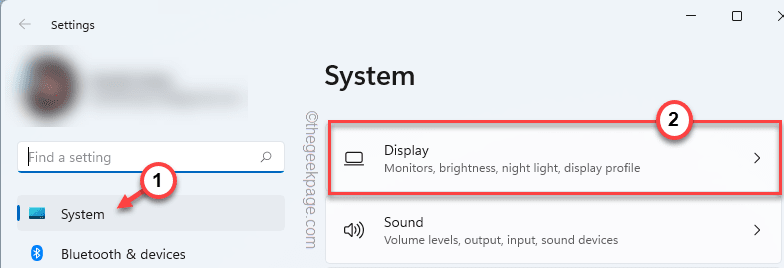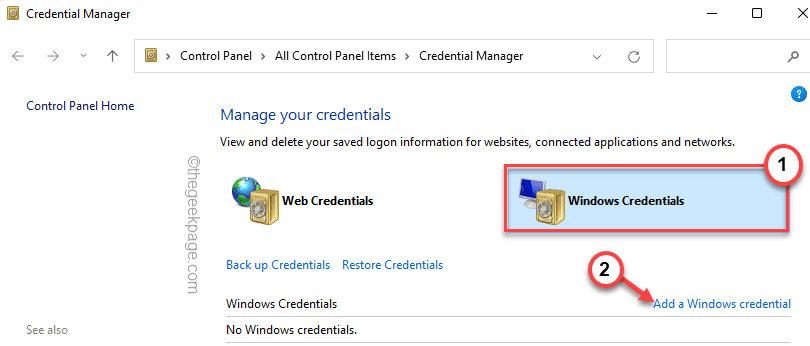ხშირად, მდებარეობის შეცდომამ შეიძლება გამოიწვიოს ეს პრობლემა
- დესკტოპის საქაღალდე მომხმარებლის პროფილში შეიცავს ფაილებს, საქაღალდეებს და აპებს, რომლებზეც მომხმარებლებს ადვილად შეუძლიათ წვდომა.
- Windows-ის განახლების შეცდომამ შეიძლება გამოიწვიოს დესკტოპის საქაღალდის არ ჩვენება მომხმარებლის პროფილში.
- დესკტოპის საქაღალდის ნაგულისხმევ გზაზე აღდგენა დაგეხმარებათ დესკტოპის დაკარგული საქაღალდის ამოხსნაში.
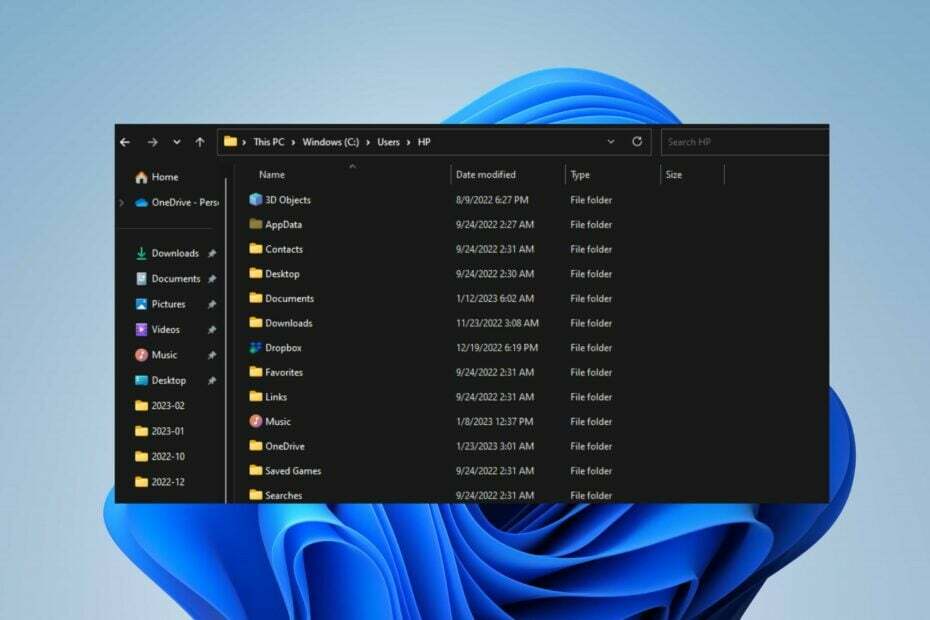
Xდააინსტალირეთ ჩამოტვირთვის ფაილზე დაწკაპუნებით
ეს პროგრამული უზრუნველყოფა გამოასწორებს კომპიუტერის გავრცელებულ შეცდომებს, დაგიცავს ფაილის დაკარგვისგან, მავნე პროგრამებისგან, ტექნიკის უკმარისობისგან და ოპტიმიზებს თქვენს კომპიუტერს მაქსიმალური მუშაობისთვის. მოაგვარეთ კომპიუტერის პრობლემები და წაშალეთ ვირუსები ახლა 3 მარტივი ნაბიჯით:
- ჩამოტვირთეთ Restoro PC Repair Tool რომელიც მოყვება დაპატენტებულ ტექნოლოგიებს (ხელმისაწვდომია პატენტი აქ).
- დააწკაპუნეთ სკანირების დაწყება იპოვონ Windows-ის პრობლემები, რამაც შეიძლება გამოიწვიოს კომპიუტერის პრობლემები.
- დააწკაპუნეთ შეკეთება ყველა პრობლემების გადასაჭრელად, რომლებიც გავლენას ახდენს თქვენი კომპიუტერის უსაფრთხოებასა და შესრულებაზე.
- Restoro ჩამოტვირთულია 0 მკითხველი ამ თვეში.
კომპიუტერის დესკტოპი არის საქაღალდე მომხმარებლის პროფილში ნაგულისხმევი შენახვისთვის, რომელზედაც სწრაფად წვდებით და აქვს ხშირად გამოყენებული აპები, ფაილები და საქაღალდეები. თუმცა, მომხმარებლებმა განაცხადეს, რომ დესკტოპთან დაკავშირებული პრობლემები აქვთ მომხმარებლების საქაღალდეში.
ამრიგად, ჩვენ განვიხილავთ მომხმარებელში დესკტოპის საქაღალდის არარსებობის მიზეზებს და შეცდომის გამოსწორებას. გარდა ამისა, შეგიძლიათ წაიკითხოთ როგორ გავასწოროთ არაფაილი სამუშაო მაგიდაზე Windows მოწყობილობებისთვის.
რატომ არ არის დესკტოპის საქაღალდე მომხმარებლებში?
შეიძლება შეგექმნათ პრობლემები Desktops Folder-თან დაკავშირებით, რომელიც აკლია მომხმარებლებს შემდეგი მიზეზების გამო.
- ვირუსის შეტევები – ვირუსები არის მავნე პროგრამები, რომლებიც იმეორებენ და ვრცელდება სხვა მოწყობილობებზე. ვირუსები არღვევენ კომპიუტერის ნორმალურ ოპერაციებს და იპარავენ მონაცემებს, რის გამოც დესკტოპის საქაღალდეები არ გამოჩნდება მომხმარებლის პროფილებში.
- მდებარეობის შეცდომა – სისტემის მდებარეობა ეხება ფაილის ან საქაღალდის ფიზიკურ მდებარეობას კომპიუტერის მყარ დისკზე. დესკტოპის საქაღალდის მდებარეობის ნებისმიერმა მკვეთრმა ან უეცარმა ცვლილებამ შეიძლება გამოიწვიოს შეცდომა მომხმარებლის საქაღალდეში, რის გამოც იგი მიუწვდომელია.
- Windows განახლების შეცდომა – მომხმარებლები აახლებს Windows OS-ს სისტემის მუშაობის გასაუმჯობესებლად, შეცდომების გამოსწორებისა და უსაფრთხოების გასაუმჯობესებლად. თუმცა, ა დაზიანებული ან გაუმართავი Windows განახლება შეიძლება უნებურად წაშალოს ან გადაწეროს ფაილი.
ზემოთ ჩამოთვლილი არის Windows-ში დესკტოპის საქაღალდის არარსებობის მიზეზები. მიუხედავად ამისა, ჩვენ გადაგიყვანთ ძირითად გამოსწორებებს მათ მოსაგვარებლად.
რა შემიძლია გავაკეთო იმისათვის, რომ დესკტოპის საქაღალდე მომხმარებლებში მივიღო?
ყველაფრის წინ სცადეთ შემდეგი:
- მესამე მხარის აღდგენის პროგრამული უზრუნველყოფის გამოყენება – მესამე მხარის აღდგენის პროგრამული უზრუნველყოფა არის პროგრამული უზრუნველყოფის ტიპი, რომელიც ეხმარება მომხმარებლებს აღადგინონ დაკარგული ან წაშლილი მონაცემები სხვადასხვა საცავის მოწყობილობიდან.
- დააჭირეთ ფანჯრები + ე გასახსნელად ფაილების მკვლევარი.
- დააწკაპუნეთ ხედი ჩანართი და შეამოწმეთ დამალული ნივთები ყუთში Ჩვენება დამალვა კატეგორია ფარული ფაილის და საქაღალდის საჩვენებლად.
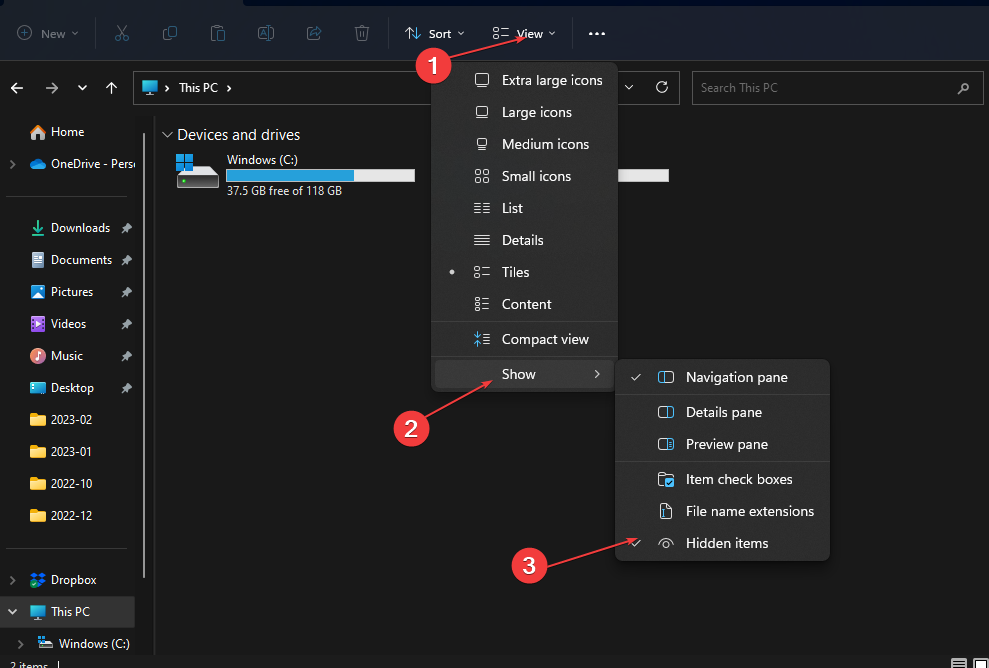
თქვენს მოწყობილობაზე ყველა ფარული ფაილის და საქაღალდის ჩვენება დაგეხმარებათ დაინახოთ დესკტოპის საქაღალდე, თუ ის დამალულია. Წაიკითხო რაღაცის შესახებ როგორ ვაჩვენოთ ფარული საქაღალდეები და ფაილები Windows-ზე მოწყობილობები.
2. შეასრულეთ chkdsk თქვენს კომპიუტერზე
- დააწკაპუნეთ მარცხნივ დაწყება ღილაკი, აკრიფეთ ბრძანების ხაზიდა დააწკაპუნეთ Ადმინისტრატორის სახელით გაშვება ვარიანტი.
- დააწკაპუნეთ დიახ ზე მომხმარებლის ანგარიშის კონტროლი (UAC) სწრაფი.
- ჩაწერეთ შემდეგი ბრძანების სტრიქონი და დააჭირეთ შედი:
chkdsk D:/f/r/x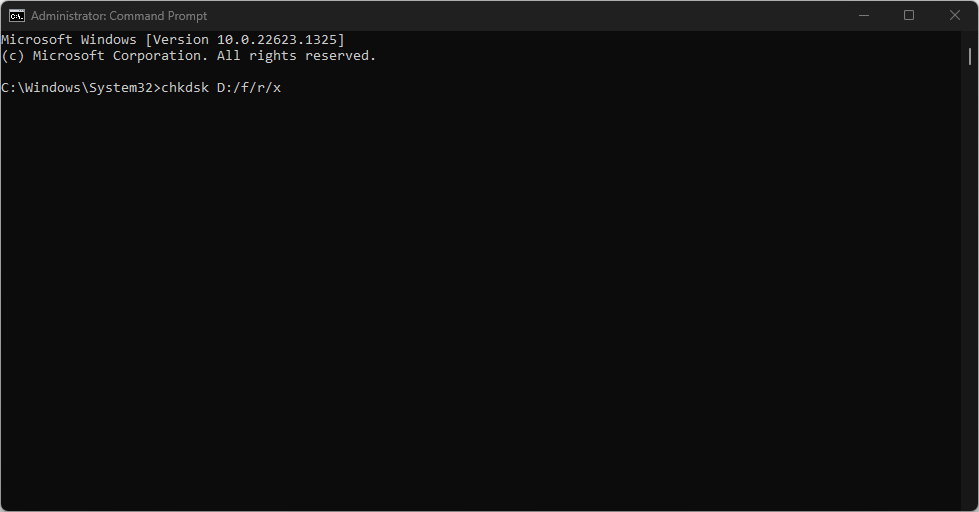
- ასო D ეხება დისკის ასოს, რომლის შეკეთება გსურთ.
- დახურეთ Command Prompt და შეამოწმეთ პრობლემა შენარჩუნებულია თუ არა.
ექსპერტის რჩევა:
სპონსორირებული
კომპიუტერის ზოგიერთი პრობლემის მოგვარება რთულია, განსაკუთრებით მაშინ, როდესაც საქმე ეხება დაზიანებულ საცავებს ან Windows-ის ფაილების გამოტოვებას. თუ შეცდომის გამოსწორების პრობლემა გაქვთ, თქვენი სისტემა შეიძლება ნაწილობრივ დაზიანდეს.
ჩვენ გირჩევთ დააინსტალიროთ Restoro, ხელსაწყო, რომელიც დაასკანირებს თქვენს აპარატს და დაადგენს რა არის ბრალია.
Დააკლიკე აქ გადმოწეროთ და დაიწყოთ შეკეთება.
თქვენს კომპიუტერზე chkdsk ბრძანების გამოყენება დაგეხმარებათ დესკტოპის საქაღალდესთან დაკავშირებული პრობლემების პოვნაში და გამოსწორებაში. Წაიკითხო რაღაცის შესახებ როგორ დავაფიქსიროთ chkdsk ბრძანება, რომელიც სამუდამოდ მუშაობს Windows-ზე.
- Windows 11-ზე ფაილის ტიპის შეცვლის 3 უმარტივესი გზა
- AMDRSServ.exe: რა არის ეს და როგორ გამოვასწოროთ ის 7 მარტივ ნაბიჯში
- Netwtw10.sys ცისფერი ეკრანის შეცდომა: მისი გამოსწორების 4 გზა
- როგორ ჩართოთ და გამორთოთ თითის წერა Windows 11-ში
3. აღადგინეთ Desktop საქაღალდე ნაგულისხმევ გზაზე
- დააჭირეთ ფანჯრები + ე გასახსნელი გასაღები Windows Explorer.
- დააწკაპუნეთ მარჯვენა ღილაკით სამუშაო მაგიდა ჩანართი მარცხენა პანელზე და აირჩიეთ Თვისებები კონტექსტური მენიუდან.
- დააწკაპუნეთ მდებარეობა ჩანართი, აირჩიეთ Აღადგინე პირვანდელ მდგომარეობაში ღილაკს და დააწკაპუნეთ კარგი.
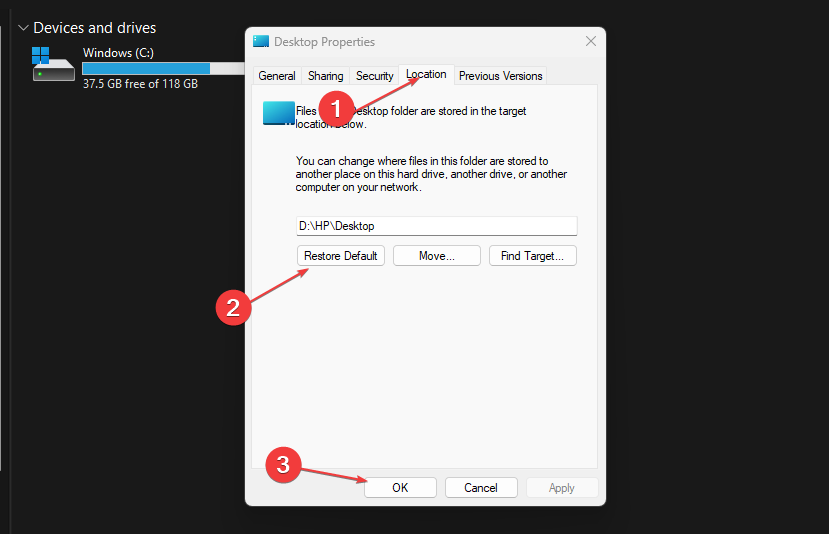
- დააწკაპუნეთ დიახ თუ Windows მოგთხოვთ შექმენით Desktop საქაღალდე ნაგულისხმევ ადგილას.
- აირჩიეთ დიახ შინაარსის ძველი მდებარეობიდან ნაგულისხმევ ადგილას გადასატანად.
შემდეგი ნაბიჯების შესრულება დაგეხმარებათ დესკტოპის საქაღალდისა და მისი შინაარსის საქაღალდის წინა ვერსიაში აღდგენაში. შეამოწმეთ ჩვენი სახელმძღვანელო როგორ აღვადგინოთ წაშლილი ფაილები Windows-ზე.
4. გაუშვით SFC scannow
- დააჭირეთ ფანჯრები ღილაკი, აკრიფეთ ბრძანების ხაზი, და დააწკაპუნეთ Ადმინისტრატორის სახელით გაშვება გასახსნელად.
- დააწკაპუნეთ დიახ თუ Windows მომხმარებლის ანგარიშის კონტროლი ჩნდება მოთხოვნა.
- ჩაწერეთ შემდეგი და დააჭირეთ შედი:
sfc / scannow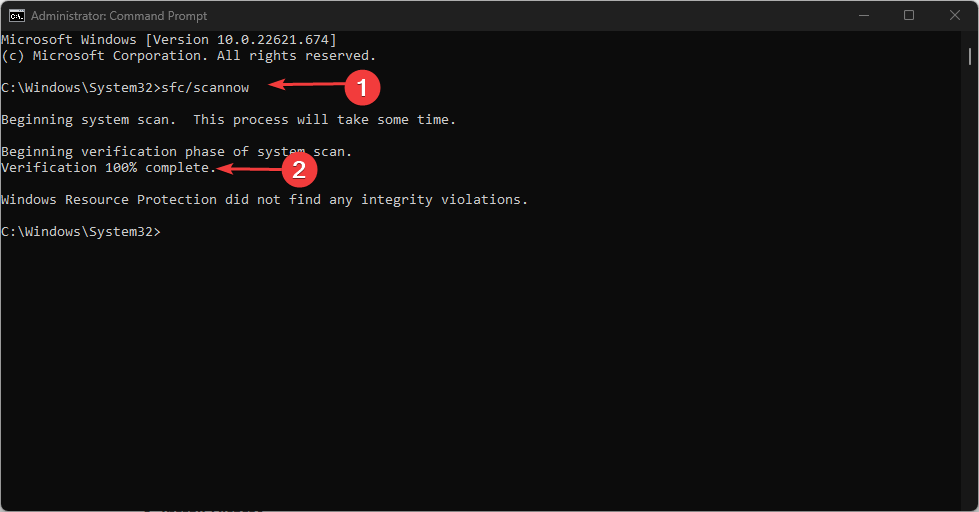
- გადატვირთეთ თქვენი კომპიუტერი და შეამოწმეთ შეცდომა შენარჩუნებულია თუ არა.
SFC სკანირების გაშვება დაგეხმარებათ დაკარგული ან გაუმართავი სისტემის ფაილების პოვნაში და აღდგენაში. შეამოწმეთ ჩვენი სახელმძღვანელო SFC სკანირების დაფიქსირება არ მუშაობს Windows-ზე.
თქვენ ასევე შეგიძლიათ სცადოთ SFC სკანირების სხვა შესაძლებლობა, და ეს არის სპეციალური პროგრამა, როგორიცაა რესტორო რომელსაც შეუძლია აღმოაჩინოს ყველა კორუმპირებული სისტემის ფაილი და ავტომატურად იპოვოს ჯანსაღი შემცვლელები მისი ონლაინ სარდაფიდან.
თუ შეცდომა შენარჩუნებულია ზემოაღნიშნული მეთოდების ცდის შემდეგ, მესამე მხარის აღდგენის ხელსაწყოს გამოყენება შეიძლება იყოს უკანასკნელი საშუალება.
საბოლოოდ, წაიკითხეთ როგორ დავაფიქსიროთ Windows-ში დაკარგული ფაილები და საქაღალდეები ოპერაციული სისტემა. ასევე, შეგიძლიათ შეამოწმოთ ჩვენი სახელმძღვანელო როგორ გავასწოროთ დესკტოპის ხატები, რომლებიც არ არის ნაჩვენები Windows 11-ზე.
თუ თქვენ გაქვთ დამატებითი შეკითხვები ან წინადადებები, გთხოვთ, გამოაგზავნოთ ისინი კომენტარების განყოფილებაში.
ჯერ კიდევ გაქვთ პრობლემები? გაასწორეთ ისინი ამ ხელსაწყოთი:
სპონსორირებული
თუ ზემოხსენებულმა რჩევებმა არ გადაჭრა თქვენი პრობლემა, თქვენს კომპიუტერს შეიძლება ჰქონდეს უფრო ღრმა Windows პრობლემები. Ჩვენ გირჩევთ ამ კომპიუტერის სარემონტო ხელსაწყოს ჩამოტვირთვა (შეფასებულია მშვენივრად TrustPilot.com-ზე), რათა მათ მარტივად მივმართოთ. ინსტალაციის შემდეგ უბრალოდ დააწკაპუნეთ სკანირების დაწყება ღილაკს და შემდეგ დააჭირე შეკეთება ყველა.